问题:无法加载微软商店页面,刷新和重启都无济于事?简单说明:许多 Windows 11 用户在使用微软商店时遇到了无法加载页面的问题,即使刷新或重启也无济于事。引导阅读:为了帮助您解决此问题,php小编鱼仔整理了一份详细的分步指南。以下部分将指导您:检查网络连接清除缓存重置微软商店运行疑难解答重新安装微软商店
win11微软商店加载页面失败解决方法
方法一
1、首先右击左下角的win图标,点击设置。
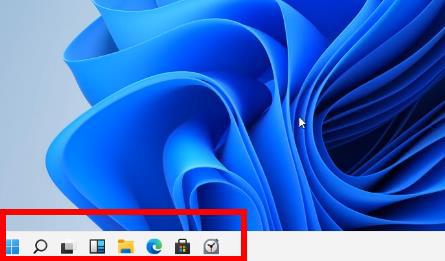
2、然后点击windows设置中的网络和Internet。

3、然后就可以在右侧的高级网络设置下面找到网络和共享中心。
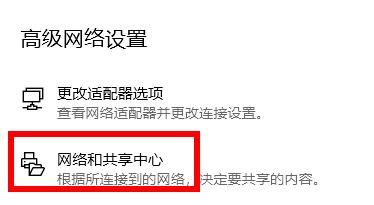
4、进入之后点击左下角的Internet 选项。
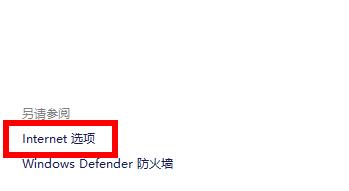
5、最后点击选项中的高级选项卡,勾选使用TLS1.1和1.2即可。
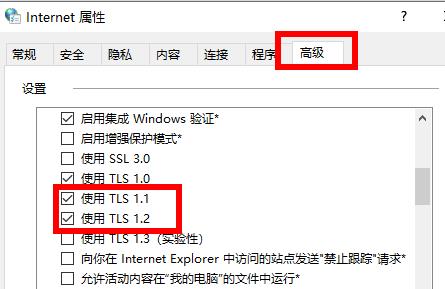
方法二
1、首先点击桌面左下角的开始图标。
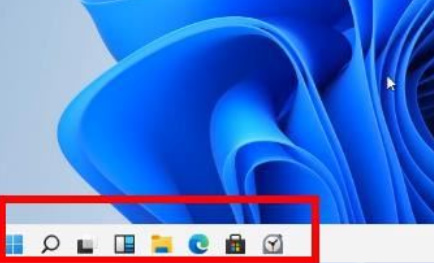
2、选择命令提示符打开。
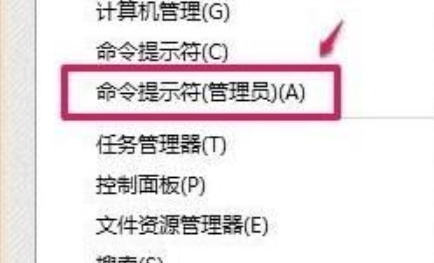
3、打开窗口后输入Werset并按下回车。
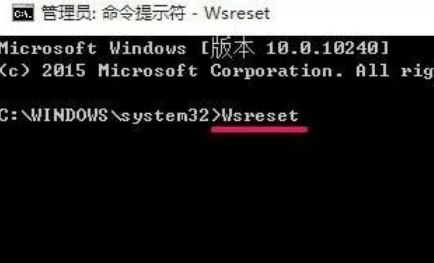
4、最后页面就可以顺利加载了。
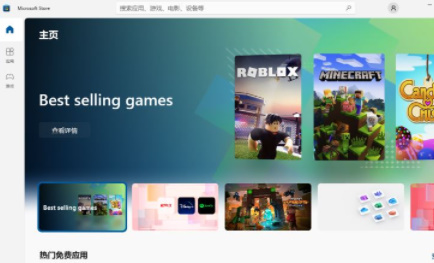
以上是win11微软商店加载页面失败解决方法的详细内容。更多信息请关注PHP中文网其他相关文章!




